Los mejores consejos que necesitas saber sobre actualizar páginas web en Mac y Windows
¿Qué es lo más molesto de Internet? Muchos de nosotros estaría de acuerdo que lo más frustrante es cuando la página no carga correctamente o tarda demasiado tiempo para los cambios a aplicar (es decir, la conexión a servidores, control de estadísticas recientes etc.). El rápido acceso a toda la información necesaria es la razón principal por qué Internet se ha convertido en algo importante en nuestras vidas. Lo valoramos como algo otorgado y cuando alguna falla satisfacer nuestras necesidades, muchas de las emociones negativas suelen aparecerán. En este artículo no vamos a ser demasiado técnico, por el contrario vamos brevemente resumen las principales formas de cómo actualizar una página web para los usuarios de Mac y Windows, ya que generalmente ayuda a lidiar con cualquier problema de carga. También, en la segunda parte, se explicará el procedimiento de actualización de disco duro para los principales navegadores.
¿Qué es Página Web refrescante?
Esencialmente, cuando actualiza la página web, el navegador tira la fecha de su caché.
Ayuda cuando la información no carga correctamente o faltaba originalmente. Prácticamente, a menudo hacemos eso porque mientras estábamos usando la página web, podrían haberse producido algunos cambios y el contenido ha cambiado también. Muchas páginas tienen una característica 'actualización automática', pero no todos. Esta operación es especialmente útil cuando usted está esperando un correo importante o los datos más recientes, que podrían estar cambiando cada segundo (por ejemplo, al verificar el número de vistas en el canal de YouTube, puede estar cambiando constantemente).
¿Cómo actualizar una página web?
Generalmente, los navegadores tienen un botón de 'Actualizar' en algún lugar en la pantalla. Normalmente se ve algo como esto:
 O
O 
El botón se encuentra en algún lugar junto a la 'barra de direcciones'. Haciendo clic en el hará que tu navegador actualizar la Página Web.
Como alternativa, puede actualizar el feed simplemente pulsando 'F5'. Esto funciona en todos los navegadores modernos de Internet en Windows.
Si eres un orgulloso usuario de Mac , en lugar de 'F5' necesita prensa 'Comando + R' botones en el navegador:
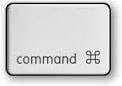 +
+
La tercera manera es simplemente haciendo clic en algún lugar en el sitio web con el botón derecho del ratón (RMB) y eligiendo 'Actualizar'.
Actualización de disco duro
Sin embargo, en algunos casos tu navegador mostrará una versión anterior de una página en lugar de la más reciente. En consecuencia, no puede ver el sitio web actualizado y te pierdas algo importante. Esto sucede porque el navegador, para llevar a cabo tan pronto como sea posible, de carga de datos puede cargarlo en su memoria caché, que se almacena en tu disco duro en lugar de la Web. Para resolver este problema, usamos actualizar duro – limpiar su caché para un sitio web en particular y forzar a su navegador para utilizar los datos de la Web. Sin embargo, este proceso toma más tiempo que la actualización regular. En distintos navegadores puede hacerse de maneras ligeramente diferentes:
Google Chrome para Windows:
Mantenga 'Ctrl' y haga clic en el botón 'Actualizar'; Alternativamente, mantenga 'Ctrl' y pulse 'F5'.
Google Chrome para Mac:
Mantenga 'Shift' y haz clic en el botón 'Actualizar'; Alternativamente, mantenga 'Cmd' + 'Shift' y presiona 'R'.
Mozilla Firefox para Windows:
Mantenga 'Ctrl' y pulse 'F5'; Alternativamente, mantenga 'Ctrl' + 'Shift' y presiona 'R'.
Mozilla Firefox para Mac:
Mantenga 'Shift' y haz clic en el botón 'Actualizar'; Alternativamente, mantenga 'Cmd' + 'Shift' y presiona 'R'.
Safari para Windows:
Mantenga 'Ctrl' y pulse 'F5'.
Safari para Mac:
Mantenga 'Shift' y haz clic en el botón 'Actualizar'; Alternativamente, mantenga 'Cmd' + 'Shift' y presiona 'R'.
